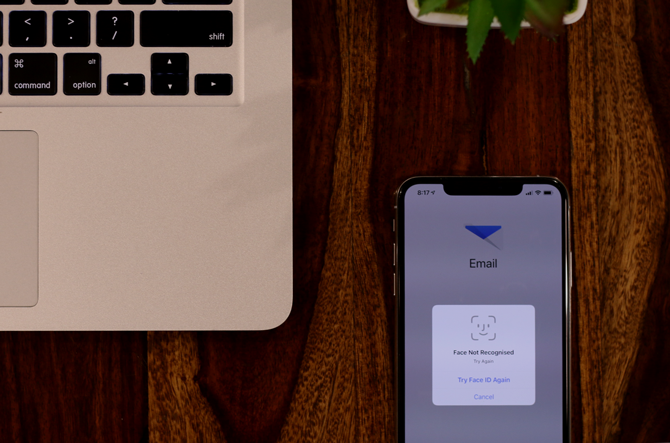Содержание
В отличие от WhatsApp , вы по-прежнему не можете заблокировать встроенное приложение Mail или Gmail на iOS. Конечно, вы можете использовать новый ограничения экранного времени для блокировки приложений электронной почты. Но тогда оно не то чтобы блокирует приложение, а полностью скрывает его, что немного раздражает. Почему мы не можем просто установить пароль, Touch ID или FaceID для приложений, которые хотим заблокировать?
Даже сторонние приложения до недавнего времени мало что мог предложить. Все, что они сделали, это предоставили вам браузерный интерфейс, в котором были сохранены ваши учетные данные. Это была более или менее веб-система управления электронной почтой с ограниченными возможностями. Итак, у меня есть список приложений, которые не только обеспечивают защиту паролем электронной почты на ваших устройствах iOS, но также предлагают множество дополнительных функций, которые могут вам понравиться. Большинство из этих приложений можно использовать бесплатно, так что давайте посмотрим.
Прочитано: Лучшая блокировка приложений для Android
Электронная почта, защищенная паролем – iPhone
1. Эдисон Мейл
Нет, телефон не загорится. Edison Mail, полностью сочетающийся с iOS, не позволит вам почувствовать разницу. Оно абсолютно похоже на родное приложение «Почта» на вашем устройстве iOS. Он имеет такие же шрифты и простой белый фон, как и приложение «Почта», а страница настроек также находится всего в одном касании.
Прежде всего, давайте узнаем, как защитить паролем вашу электронную почту на устройствах iOS. Чтобы включить защиту паролем в Edison Mail, откройте приложение и коснитесь трех полосок в левом верхнем углу экрана. Перейдите в Настройки (внизу слева) > Включить Face ID. Переведите переключатель в положение «ВКЛ.» и выберите время в меню ниже, чтобы заблокировать телефон сразу или через пару минут после перевода приложения в фоновый режим.
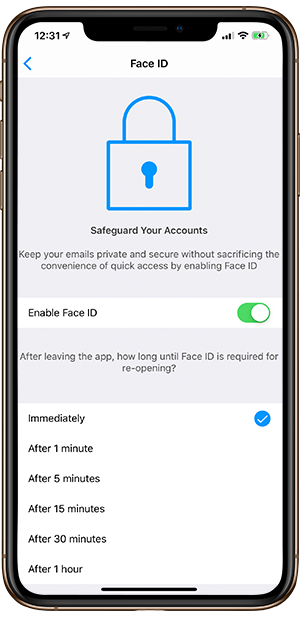
Решение Edison Mail не ограничивается простой настройкой нескольких учетных записей и защитой паролем. Это упрощает управление почтой. В главном меню вы можете выбрать жанр, например подписки, путешествия, счета и платежии т. д., чтобы открыть соответствующие письма. Классификация очень удобна: если вы альфа в доме, вы не пропустите следующие платежи по счетам.
На странице настроек есть еще несколько параметров, таких как подпись, параметры пролистывания, строки предварительного просмотра, уведомления и настройки звука. В приложении также есть настраиваемое меню быстрых действий 3D Touch для прямых действий с главного экрана вашего устройства.
Загрузить Эдисон Мэйл (бесплатно)
2. Искра
Spark — это еще одно простое в настройке приложение с красочным, но довольно элегантным интерфейсом и множеством функций, аналогичных тем, что есть на телефонах Android. Сколько раз вам предлагали сменить тему в приложениях iOS? Видите, это именно то, что я хочу сказать.
Чтобы настроить защиту паролем в Spark, коснитесь трех полосок в левом верхнем углу и перейдите в раздел Настройки (внизу слева) >Безопасность. Включите ключ доступа и Face ID. Здесь следует отметить, что ключ доступа — это не код доступа вашего телефона, а отдельный код доступа, который вам необходимо создать для приложения Spark. Еще одно отличие заключается в том, что если вы отключите немедленную блокировку, по умолчанию перед блокировкой приложения пройдет одна минута. Других вариантов времени на выбор нет.
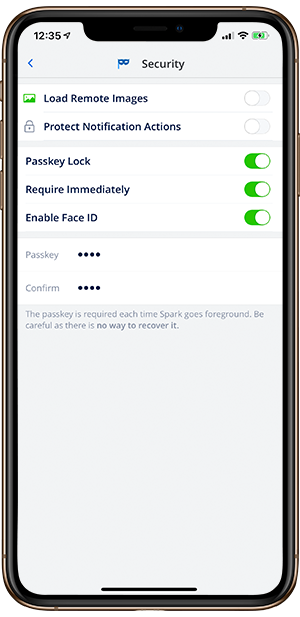
Spark предлагает такие функции, как события календаря, групповые связи, персонализация, темы и т. д. Но некоторые из этих функций совершенно уникальны, например, «Быстрые команды Siri». Вы можете создавать ярлыки Siri для различных действий прямо из приложения. Самое главное — это связь с другими сервисами, такими как Trello, Drive, Evernote, Reminders. Почтовый клиент подключается к большинству служб, которые вы должны использовать на своем рабочем месте.
На этом сюрпризы не заканчиваются. Spark также позволяет вам планировать электронную почту, и под этим я не имею в виду просто откладывание сообщений. На самом деле вы можете настроить электронное письмо для съемки позже. Кроме того, вы можете установить различные шаблоны для быстрых ответов.
Загрузить Искра (бесплатно)
3. моя почта
Я должен сказать, что это не совсем лучший интерфейс, но myMail отлично справляется со своей задачей. Поначалу приложение не даст вам ощущения премиум-класса, но в некоторой степени это можно исправить на странице настроек.
Чтобы включить защиту паролем, коснитесь трех полосок в левом верхнем углу и перейдите в Настройки (внизу слева) >PIN-код и Face ID. Здесь вы можете установить отдельный PIN-код для приложения, как и для приложения Spark Mail, и, конечно же, можно установить Face ID для доступа к приложению. Тем не менее, доступны параметры ограничения по времени: вы можете установить его до 30 минут, прежде чем приложение заблокируется после перевода в фоновый режим.
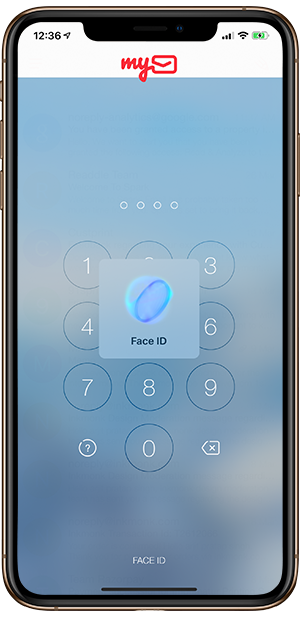
Настройки приложения позволяют вам управлять уведомлениями и значками, подписями, почтовыми папками и т. д. Кроме того, вы также можете установить ограничение на размер кэша, который может составлять от 50 МБ до 300 МБ. А если вам не понравился интерфейс на главной странице, вы можете изменить настройки внешнего вида и отключить аватарки. Это уберет большие красочные значки и вернет немного элегантности.
Скачать моя почта (бесплатно)
4. Почта Yahoo
Да, он все еще существует. Yahoo Mail, самое известное имя всем детям 90-х, до сих пор предоставляет свои услуги. Но, честно говоря, где-то в дальнейшем преобладает и разочарование, поскольку устройство не работает так, как было обещано.
Чтобы включить защиту паролем в приложении Yahoo Mail, коснитесь трех полосок в левом верхнем углу и выберите Настройки >Face ID/пароль. Вы можете использовать идентификатор лица и пароль для разблокировки приложения или даже проверку изменения учетной записи в приложении. Кроме того, настройки продолжительности времени остаются прежними, и вы можете выбрать от минуты до часа.
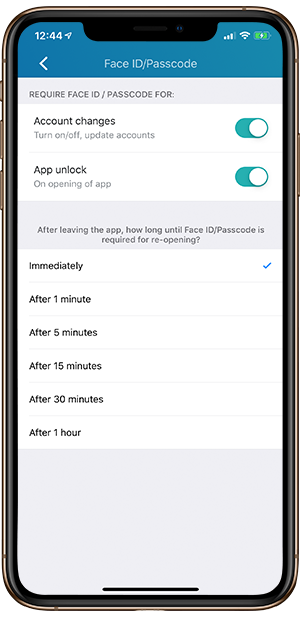
Помимо функции защиты паролем, все остальное довольно просто. Страница настроек позволит вам управлять учетными записями и почтовыми ящиками, жестами смахивания, уведомлениями и темами приложений. В качестве дополнительного бонуса приложение обеспечивает интеграцию с некоторыми сервисами, такими как Dropbox, Google Drive и LinkedIn.
Разочарование, о котором я упоминал ранее, — это неисправность Face ID. Экран Face ID можно легко обойти, просто нажав вкладку Отмена. Я испытал это пару раз.
Загрузить Yahoo Mail (бесплатно, 12 долларов США в год за версию без рекламы)
5. Спайк
Spike — это комплексный пакет средств связи, поскольку он объединяет интерфейс чата и обычные функции приложения электронной почты. Поскольку приложение бесплатное, оно должно было быть в моем списке.
Чтобы включить защиту Face ID и Touch ID в приложении Spike, коснитесь аватара или изображения профиля в верхнем левом углу. Нажмите на значок настроек в правом верхнем углу, и вы увидите Требовать Touch IDв разделе «Утилиты». Просто нажмите на эту опцию, и во всплывающем окне вам будет предложено выбрать продолжительность времени. Вот и все, это приложение не поддерживает пароль.
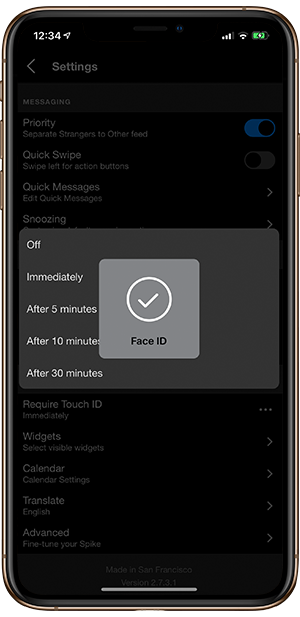
Помимо функции Face ID, Spike известен своим интерфейсом обмена сообщениями. Вы можете отправлять электронные письма как простые сообщения в формате чата. Интерфейс имеет удобные элементы управления доступом в нижней части экрана для переключения между электронной почтой, календарями, группами, мессенджером и вкладкой новой почты.
В интерфейсе приложения есть ярлыки практически для каждой службы, которой оно управляет. Поначалу он может показаться немного загроможденным, но как только вы привыкнете к интерфейсу, он покажется вам удобным. Кроме того, в приложении есть темный режим, что в наши дни очень важно, поскольку позволяет сэкономить заряд батареи и снизить нагрузку на глаза.
Загрузить Spike: электронная почта и чат (бесплатно)
6. ПротонПочта
Если вы видели цену, указанную ниже, вам, должно быть, интересно, зачем вообще рассматривать это приложение. Для тех из вас, кто не знаком с этим именем, ProtonMail является сильным соперником и одним из немногих почтовых клиентов, предлагающих сквозное шифрование электронной почты.
Чтобы включить защиту паролем в ProtonMail, коснитесь трех полосок в левом верхнем углу и выберите Настройки >Включить Face ID/Защиту PIN-кода. Ограничение по времени остается таким же, как и в вышеуказанных приложениях, и может быть установлено от минуты до часа.
Читать: Как отправлять зашифрованные электронные письма в Gmail и Outlook
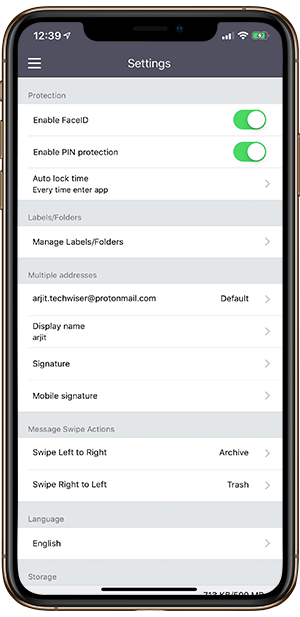
Загвоздка в том, что ProtonMail был разработан как автономное почтовое приложение, и поэтому для входа в систему вам необходимо создать учетную запись ProtonMail. Те же учетные данные являются вашим новым адресом электронной почты. Вы также можете добавить в приложение другие адреса электронной почты, но эта функция доступна только в платной версии приложения.
Основная причина популярности ProtonMail — это зашифрованные электронные письма между пользователями ProtonMail. А если вы хотите отправить его непользователю, услуга позволяет защитить паролем каждое письмо отдельно. Платная версия позволяет использовать неограниченное количество электронной почты и до пяти учетных записей в одном приложении.
Загрузить ProtonMail – зашифрованная электронная почта (бесплатно, 72 доллара США в год за версию Plus)
7. Почта Зохо
Не последним, но последним в списке является Zoho Mail. Сложный интерфейс, который бросается в глаза с первого взгляда, но довольно интуитивно понятный и простой в использовании. Zoho Mail также требует от вас создания идентификатора Zoho Mail, но позволяет добавлять другие учетные записи электронной почты в самой бесплатной версии.
Чтобы настроить защиту паролем, нажмите Настройки (внизу справа) >Настройка параметров конфиденциальности и безопасности >Блокировка паролем. Остальную часть упражнения вы знаете. Помимо защиты паролем, приложение предлагает некоторые базовые настройки внешнего вида и стиля. Вы можете выбрать цветовую тему и стиль интерфейса приложения.
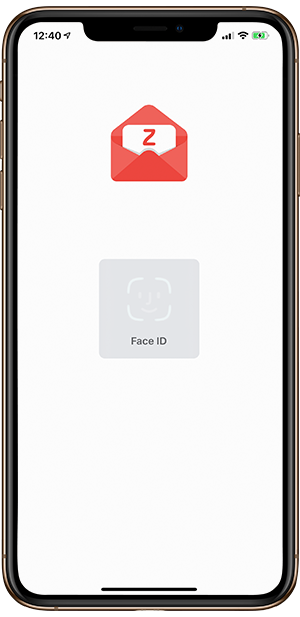
В главном интерфейсе приложения есть классифицированные параметры в нижней части экрана. Вы можете видеть события календаря, контакты, электронные письма и файлы (вложения) под отдельными заголовками. Это делает управление электронной почтой более удобным. Приложение также имеет интеграцию сторонних приложений и некоторых других приложений Zoho. Их можно выбрать и загрузить из самого приложения.
Загрузить Zoho Mail – электронная почта и календарь (бесплатно, с покупками в приложении)
Лучшее почтовое приложение, защищенное паролем, для iOS
Если вы спросите меня, какой вариант мне больше всего подходит, я в первую очередь выберу Edison mail. Если я не упомянул об этом выше, Edison — самое быстрое приложение из всех с точки зрения настройки и использования. Даже если вы впервые настраиваете приложение, оно будет выглядеть как простой вход в систему, и все будет на своих местах за несколько нажатий. Хотя другие приложения также предлагают довольно хорошие функции, выберите одно из них и поделитесь с нами своим опытом в комментариях ниже.
Читайте также: 7 лучших почтовых клиентов для Mac